ხანდახან არ შეიძლება გქონდეს ბევრი აპლიკაცია თქვენს Android მოწყობილობაზე. თქვენ გჭირდებათ მეგობრებთან კონტაქტის შენარჩუნება, ზოგი კი დაგეხმარებათ დაისვენოთ ხანგრძლივი სამუშაო დღის შემდეგ. თქვენ გამორიცხავთ მათ დაყენებას, რადგან არ გსურთ მათთან განშორება სტრესის საწინააღმდეგო აპები თქვენ რეგულარულად იყენებთ.
მაგრამ რადგან ეს აპები გავლენას ახდენენ თქვენი მოწყობილობის ბატარეაზე. რაღაცის გაკეთებაა საჭირო. შეგიძლიათ სცადოთ აპლიკაციების ფონზე გაშვების თავიდან აცილება. თუ მოგწონთ ის, რასაც ცდის შემდეგ ხედავთ, შეძლებთ ცოტა ხანს გააგრძელოთ ტელეფონის დატენვის გარეშე.
როგორ შევაჩეროთ Android აპლიკაციების ფონზე მუშაობა
Android აპების ფონზე მუშაობის შესაჩერებლად, თქვენ უნდა შეხვიდეთ თქვენს მოწყობილობაში პარამეტრები. მოძებნეთ და შეეხეთ აპებსა და შეტყობინებებს. ზედა ნაწილში ნახავთ აპებს, რომლებიც ახლახან გახსენით. თუ აპი, რომლის შეჩერებაც გსურთ, იქ არ არის, შეეხეთ იხილეთ ყველა X აპი. როგორც კი იპოვით და გახსნით აპლიკაციას, უნდა ნახოთ იძულებითი გაჩერება ვარიანტი.
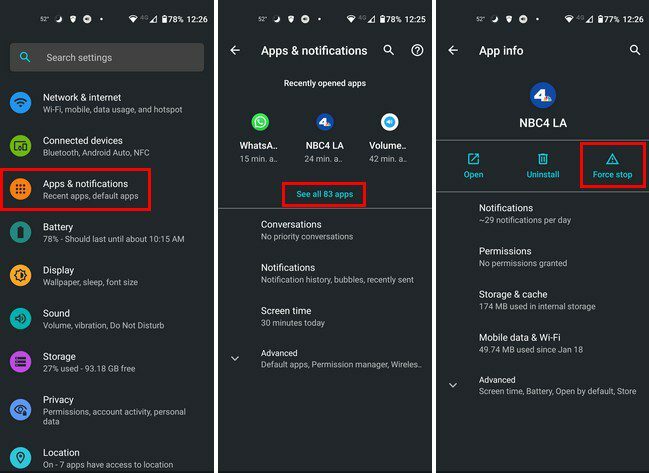
გაითვალისწინეთ, რომ აპი ხელახლა ჩაირთვება ტელეფონის გადატვირთვის შემდეგ. თუ აპის დეინსტალაცია არ გსურთ, ხელახლა უნდა შეაჩეროთ იგი. აპის დეინსტალაცია შეგიძლიათ მთავარ ეკრანზე აპის ხატულაზე დიდხანს დაჭერით და ზევით გადაათვით, სადაც დაინახავთ დეინსტალაციის ვარიანტს.
ბატარეის რჩევები
თუ ფიქრობთ, რომ აპლიკაცია, რომელიც ახლახან დააინსტალირეთ, იყენებს ბატარეის ძალიან დიდ ენერგიას, შეგიძლიათ სცადეთ აპლიკაციის განახლება. ზოგიერთ განახლებას შეიძლება ჰქონდეს გამოსწორება ისე, რომ აპმა არ მოიხმაროს ძალიან ბევრი ბატარეა. თქვენ ასევე შეგიძლიათ სცადოთ იმის დანახვა, არის თუ არა სისტემის განახლება დასაინსტალირებლად. შესამოწმებლად, გადადით პარამეტრები > სისტემა > გაფართოებული > სისტემის განახლება.
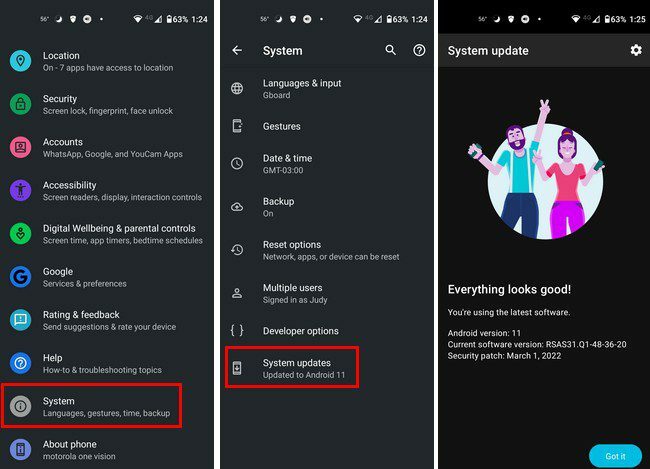
თუ არ ხართ დარწმუნებული, რა აპლიკაციები მუშაობს ფონზე და იყენებთ ბატარეის მეტ ენერგიას, შეგიძლიათ გადახვიდეთ პარამეტრები > ბატარეა > გამოყენების დეტალები.
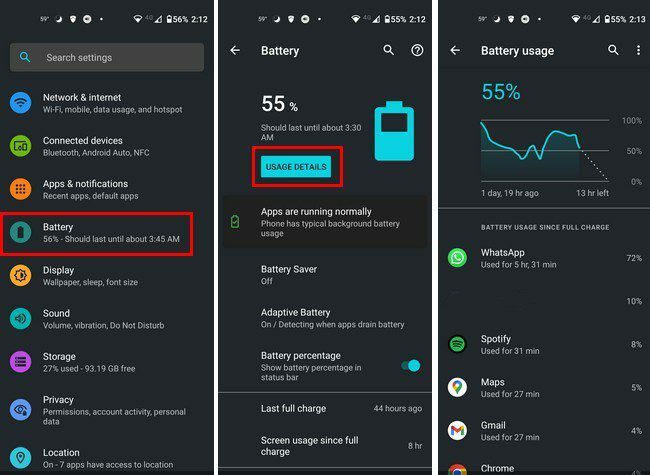
შეაჩერე აპების გამოყენება გაშვებული სერვისების დეველოპერის ოფციებში
თუ გსურთ გამოიყენოთ ოფციები, რომლებიც დამალულია თქვენი ტელეფონის პარამეტრებში, ასევე შეგიძლიათ შეაჩეროთ აპები დეველოპერის ვარიანტების გამოყენებით. ის არ არის ჩართული ნაგულისხმევად. ეს არის ის, რაც უნდა გაკეთდეს ხელით. Წადი პარამეტრები > ტელეფონის შესახებ > შეეხეთ Build ნომრის ვარიანტს შვიდჯერ, რათა ჩართოთ დეველოპერის პარამეტრები.
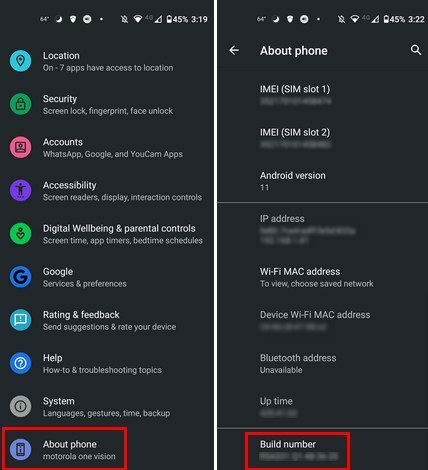
როგორც კი ის ჩართულია, დაინახავთ შეტყობინებას, რომელიც გაცნობებთ, რომ ახლა დეველოპერი ხართ. გადადით სისტემაზე, შემდეგ გაფართოებული, რათა ნახოთ მეტი ვარიანტი და Developer Options იქნება ზუსტად სისტემის განახლებების პარამეტრის ზემოთ.
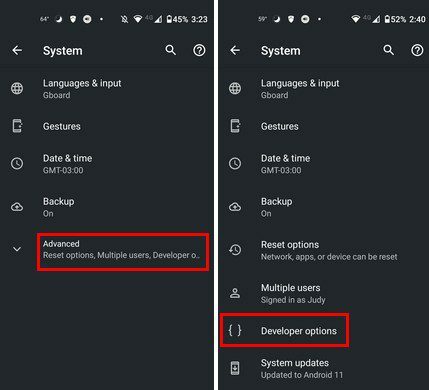
დეველოპერის ოფციებში, მოძებნეთ გაშვებული სერვისების ვარიანტი. უფრო სწრაფად რომ იპოვოთ, გამოიყენეთ საძიებო ინსტრუმენტი ზედა. მას შემდეგ რაც გახსნით, დაინახავთ აპებს, რომლებიც იყენებენ ყველაზე მეტ მეხსიერებას და რამდენს. აპლიკაციის იძულებით შესაჩერებლად, შეეხეთ მას და შეეხეთ ღილაკს Stop.
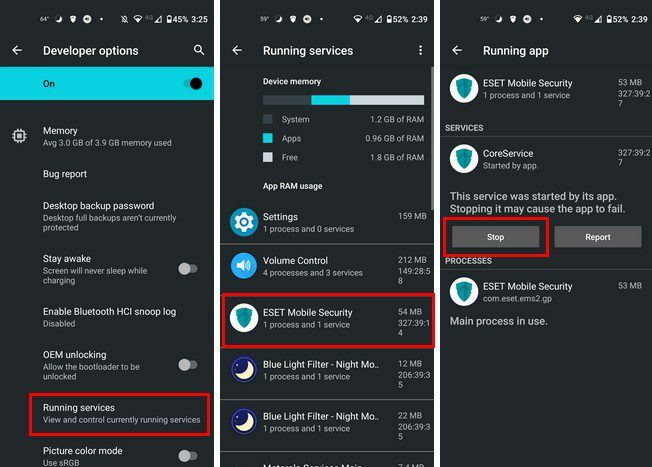
თუ აპის გაჩერება დააზარალებს თქვენს მოწყობილობას, დაინახავთ შეტყობინებას, რომელიც გაცნობებთ.
როგორ მოათავსოთ თქვენი Android მოწყობილობა ბატარეის დამზოგში
ზოგიერთი აპლიკაციის შესაზღუდად, ასევე შეგიძლიათ სცადოთ თქვენი Android მოწყობილობის ბატარეის დამზოგში ჩასმა. ამის გაკეთება შეგიძლიათ შემდეგზე:
- პარამეტრები
- ბატარეა
- ბატარეის დამზოგი
მას შემდეგ რაც იქ იქნებით, შეგიძლიათ ჩართოთ და ჩართოთ ის გრაფიკზე. ეს არის ის, რომ თქვენი ტელეფონი გადავა ბატარეის დამზოგში, როგორც კი მიაღწევს თქვენ მიერ დაყენებულ ბატარეის პროცენტს. განრიგის დაყენების ვარიანტი იქნება ზედა.
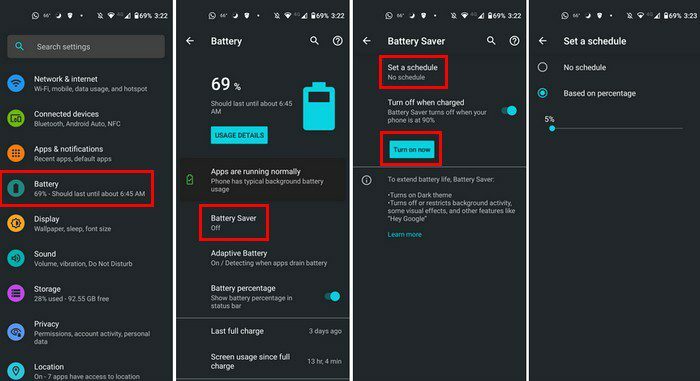
დასკვნა
გაგიკვირდებათ, თუ რამდენი აპლიკაცია მუშაობს თქვენს Android მოწყობილობაზე ფონზე. კარგი ამბავი ის არის, რომ არსებობს სხვადასხვა რამ, რაც შეგიძლიათ სცადოთ ამ აპების კონტროლის ქვეშ. თქვენ არასოდეს იცით, არის თუ არა თქვენს მიერ გადმოწერილი აპლიკაცია ცუდად დაწერილი აპი, რომელიც მოიხმარს ბატარეის დიდ ენერგიას. როგორ ფიქრობთ, ბატარეის დაზოგვის რომელ მეთოდს აპირებთ პირველ რიგში? გააზიარეთ თქვენი მოსაზრებები ქვემოთ მოცემულ კომენტარებში და არ დაგავიწყდეთ სტატიის სხვებისთვის გაზიარება სოციალურ მედიაში.